 Практическое занятие № 7 Создание сопроводительной документации транспортного процесса в MS Word
Практическое занятие № 7 Создание сопроводительной документации транспортного процесса в MS Word
 Правила оформления заданий При выполнении заданий: o Установить размер левого поля страницы 2, 0 см, правого поля – 1, 5 см; o Установить основной размер шрифта 14 Times New Roman; o Использовать только обычный и полужирный шрифт; o Применять толщину линий только 0, 5 пт или 1, 5 пт; o Проводить границу в задании с помощью обрамления панели инструментов Таблицы и границы (например, Границы – нижняя граница); o Выдерживать, как в образце, тип и толщину линий, выравнивание в границах абзаца, тип и размер шрифта, вид заливки фигур в рисунках и пр.
Правила оформления заданий При выполнении заданий: o Установить размер левого поля страницы 2, 0 см, правого поля – 1, 5 см; o Установить основной размер шрифта 14 Times New Roman; o Использовать только обычный и полужирный шрифт; o Применять толщину линий только 0, 5 пт или 1, 5 пт; o Проводить границу в задании с помощью обрамления панели инструментов Таблицы и границы (например, Границы – нижняя граница); o Выдерживать, как в образце, тип и толщину линий, выравнивание в границах абзаца, тип и размер шрифта, вид заливки фигур в рисунках и пр.
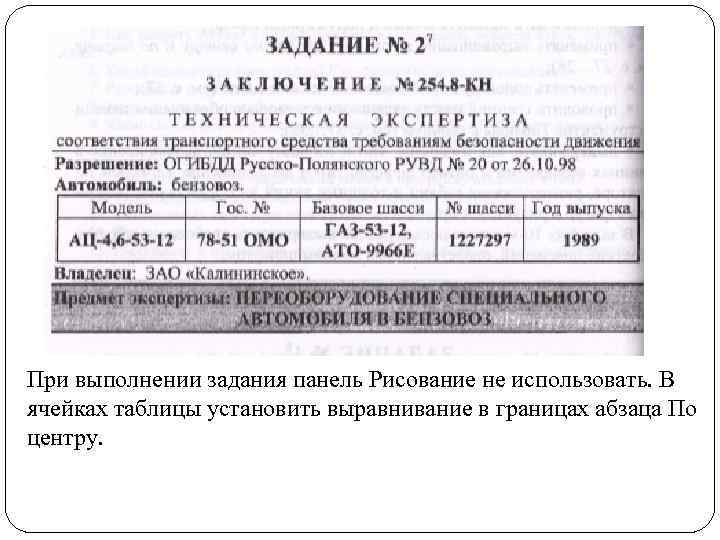 При выполнении задания панель Рисование не использовать. В ячейках таблицы установить выравнивание в границах абзаца По центру.
При выполнении задания панель Рисование не использовать. В ячейках таблицы установить выравнивание в границах абзаца По центру.
 При выполнении задания обратите внимание на шрифты, толщину линий обрамления ячеек и выравнивание в границах абзаца в ячейках. В заголовках столбцов применить объединение ячеек и кнопку Направление текста.
При выполнении задания обратите внимание на шрифты, толщину линий обрамления ячеек и выравнивание в границах абзаца в ячейках. В заголовках столбцов применить объединение ячеек и кнопку Направление текста.
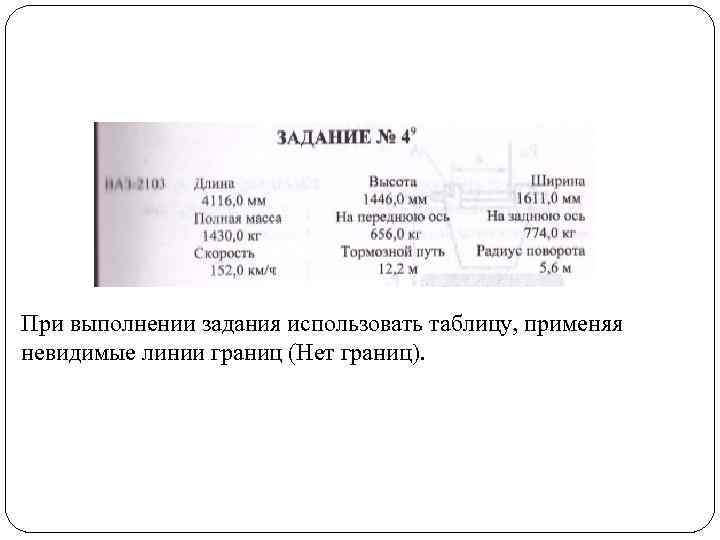 При выполнении задания использовать таблицу, применяя невидимые линии границ (Нет границ).
При выполнении задания использовать таблицу, применяя невидимые линии границ (Нет границ).
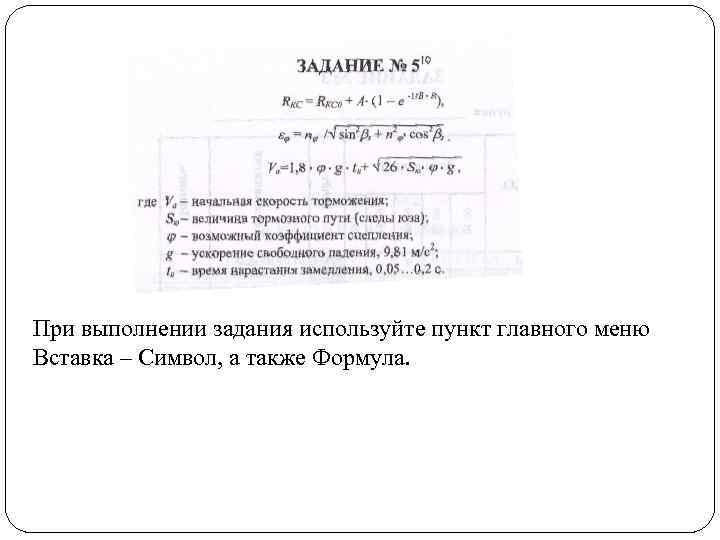 При выполнении задания используйте пункт главного меню Вставка – Символ, а также Формула.
При выполнении задания используйте пункт главного меню Вставка – Символ, а также Формула.
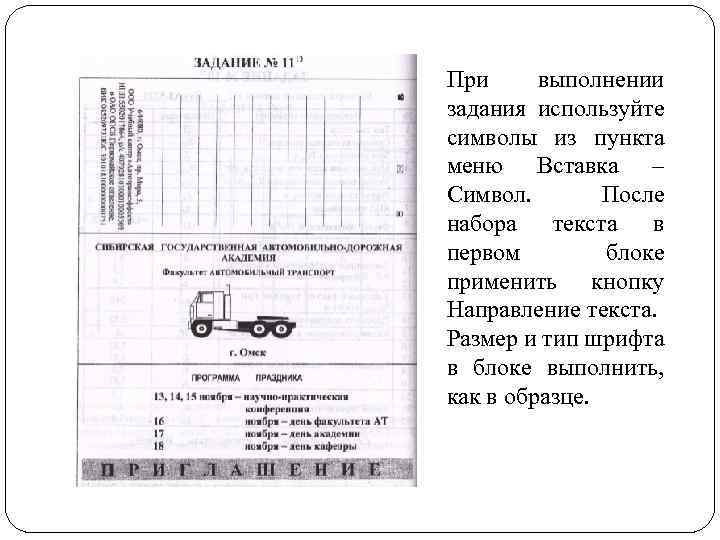 При выполнении задания используйте символы из пункта меню Вставка – Символ. После набора текста в первом блоке применить кнопку Направление текста. Размер и тип шрифта в блоке выполнить, как в образце.
При выполнении задания используйте символы из пункта меню Вставка – Символ. После набора текста в первом блоке применить кнопку Направление текста. Размер и тип шрифта в блоке выполнить, как в образце.
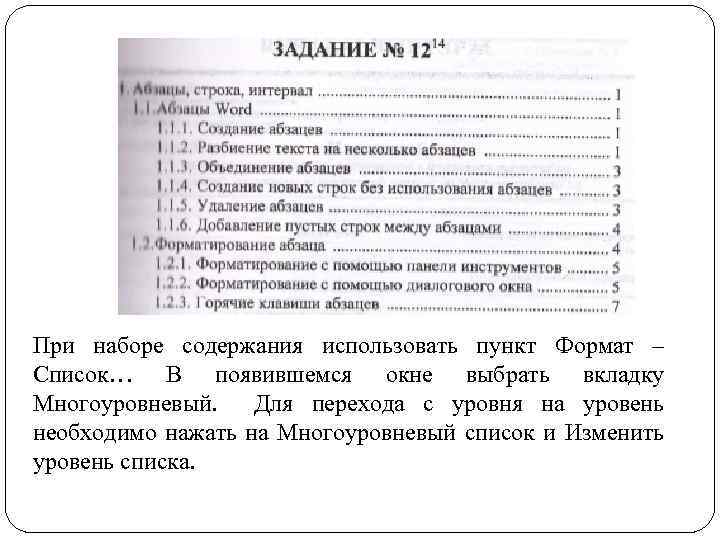 При наборе содержания использовать пункт Формат – Список… В появившемся окне выбрать вкладку Многоуровневый. Для перехода с уровня на уровень необходимо нажать на Многоуровневый список и Изменить уровень списка.
При наборе содержания использовать пункт Формат – Список… В появившемся окне выбрать вкладку Многоуровневый. Для перехода с уровня на уровень необходимо нажать на Многоуровневый список и Изменить уровень списка.